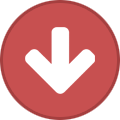Retelele wireless pot opera in modul Ad-Hoc sau Infrastructure. In acest articol voi discuta numai despre modul Infrastructure. Pentru a realiza o retea wireless aveti nevoie de un router wireless sau un Access Point si de echipamente cu capabilitati de conectare wireless (notebook, desktop, PDA, Play Station sau telefon mobil cu wireless). In prima faza folosind un calculator conectat la router prin cablu se realizeaza setarile pentru conectarea la Internet si abia apoi setarile privind conexiunea wireless. Presupunand ca au fost facute setarile pentru conectarea la Internet a routerului trecem la configurare conexiune wireless. Wireless Basic Settings Pentru inceput veti realiza setarile de baza (parametrii conexiunii radio) in routerul wireless sau Access Point. Setarile sunt aceleasi indiferent de producator, dar denumirile lor pot fi diferite. Wireless Mode Partea de wireless poate functiona in mai multe moduri si poate diferi functie de producator sau versiune de firmware. Modurile pot fi: - AP (Access Point), este modul cel mai des utilizat, fiind specific modului Infrastructure, in care doua device-uri wireless nu sunt conectate direct, ci prin intermediul routerului sau Access Point-ului. - Client, in acest mod partea radio conecteaza wireless portul WAN din router la un punct distant. Se foloseste de exemplu in cazul unei conexiuni wireless cu providerul. - Ad-Hoc, in acest mod clientii se pot conecta direct intre ei , conexiunea dintre ei nu mai trece prin router. - Client Bridged, in acest mod partea radio conecteaza wireless partea LAN a routerului cu un punct distant. Astfel partea LAN va fi in aceeasi retea cu partea LAN a punctului distant. Wireless Network Mode Standardul conexiunii wireless (B/G/A/N) ales trebuie sa fie suportat atat de router cat si de device-urile wireless din retea. In banda de 2,4 Ghz pot fi folosite standardele B/G/N, iar in banda de 5 GHz standardul A/N. Viteza maxima pentru standardul B este 11 Mbps, pentru G si A este 54 Mbps, iar pentru N este de pana la 248 Mbps. Daca in retea aveti device-uri care folosesc standarde diferite puteti seta Mixed. SSID (Security Set Identifier) sau Wireless Network Name este numele asociat retelei wireless. Default acest parametru este setat cu numele producatorului sau modelul de router sau Access Point. Din motive de securitate modificati SSID-ul implicit cu un termen fara legatura cu producatorul, modelul sau date personale. Wireless Channel Puteti seta unul din cele 13 canale disponibile pentru Europa. Alegeti un canal care nu mai este folosit de un alt router wireless sau Access Point din zona voastra. Daca acelasi canal este folosit in mai multe retele din zona acesta poate fi motivul scaderii vitezei de conectare sau chiar al intreruperilor. Wireless Broadcast SSID Daca setati Enable veti afisa numele (SSID) in retea. Daca este Disable cand veti scana spectrul, reteaua nu va fi afisata. Dupa ce ati setat toti acesti parametrii, realizati o conexiune wireless de proba cu un echipament (laptop sau telefon) fara nici o masura de securitate (criptare). Pentru aceasta setati Wireless Security Disabled. Conectarea la o retea wireless nesecurizata Pe laptop deschideti View Available Wireless Networks, apasati Refresh network list. Din lista de retele detectate selectati reteaua creata anterior (care apare Unsecure wireless network), apoi apasati Connect. Va apare un mesaj ca va conectati la o retea nesigura nefiind criptata, apasati Connect Anyway. Daca totul a decurs OK ar trebui sa aveti pe laptop conexiune wireless la Internet. Securitatea retelei wireless Wireless MAC Filtering este cea mai simpla metoda pentru permiterea sau limitarea accesului intr-o retea wireless. Doar echipamentele wireless, carora in prealabil le-a fost inregistrata adresa MAC in aceasta lista din router sau Access Point, se vor putea conecta in reteaua wireless. Ascunderea SSID (Wireless Broadcast SSID Disabled) este o metoda pentru limitarea accesului neautorizat intr-o retea wireless. Securizarea retelei se poate face cu WEP sau WPA. WEP (Wired Equivalent Protection) este o metoda de criptare: - folosind 64 biti (10 caractere hexa) sau 128 biti (26 caractere hexa). Caracterele hexa sunt: 0-9 si A-F - autentificare Open sau Shared Key Acum aceasta criptare WEP cu 64 biti poate fi sparta in cateva minute, iar cea cu 128 biti in cateva ore, folosind aplicatii publice. WPA-PSK (WPA Preshared Key sau WPA-Personal) este o metoda mult mai sigura decat WEP. WPA2 este metoda cea mai sigura de criptare, fiind o varianta imbunatatita a metodei WPA. Si aceste criptari (WPA si WPA2) pot fi sparte daca parola contine putine caractere sau este un cuvant aflat in dictionar. Pentru a face imposibila spargerea acestei criptari folositi parole lungi, generate aleator. Conectarea la o retea wireless securizata Dupa ce ati realizat de proba o conexiune wireless nesecurizata este recomandat sa securizati aceasta conexiunea folosind WEP sau WPA. In exemplul urmator am setat in router, in sectiunea Wireless Security, urmatoarele: WEP, key 1, 64 bits, passphrase parola Conectare la reteaua wireless cu un laptop Pe laptop deschideti View Available Wireless Networks, apasati Refresh network list. Din lista de retele detectate selectati reteaua creata anterior (care apare Security-enabled wireless network), apoi apasati Connect. Pentru autentificare trebuie sa introduceti parola setata anterior pe router, apoi apasati Connect. Daca totul a decurs corect in View Available Wireless Networks ar trebui sa apara ca sunteti conectati la reteaua voastra. SURSA: Configurare retea Wireless Cam atât din acest tutorial ,voi reveni cu mai multe .